Программа Tunatic: как пользоваться?
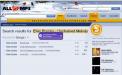
Иногда случается так, что слышите песню, она «западает» в душу, но потом ее никак не можете отыскать. В подобных ситуациях вам может помочь специальная программа, которая анализирует и распознает треки. В нашей статье пойдет речь об одной такой утилите. Называется она Tunatic. С ее помощью можно найти песню без особого труда.
Данная программа является одной из первых подобных утилит.
Особенности Tunatic
Перед тем как рассказывать о том, как пользоваться программой Tunatic, нужно рассмотреть особенности данной утилиты. Отметим, что она может работать как на операционной системе Windows, так на Mac OS. Размер утилиты небольшой, распространяется бесплатно. Можно работать с программным продуктом как через линейный вход, так и через микрофон. Источник звука в настройках утилиты определяется.
Если вы планируете пользоваться программой без микрофона, то в настройках укажите Stereo Mix. Тогда утилита будет корректно распознавать музыку, которая будет играть на компьютере.
Обзор Программы »Tunatic»
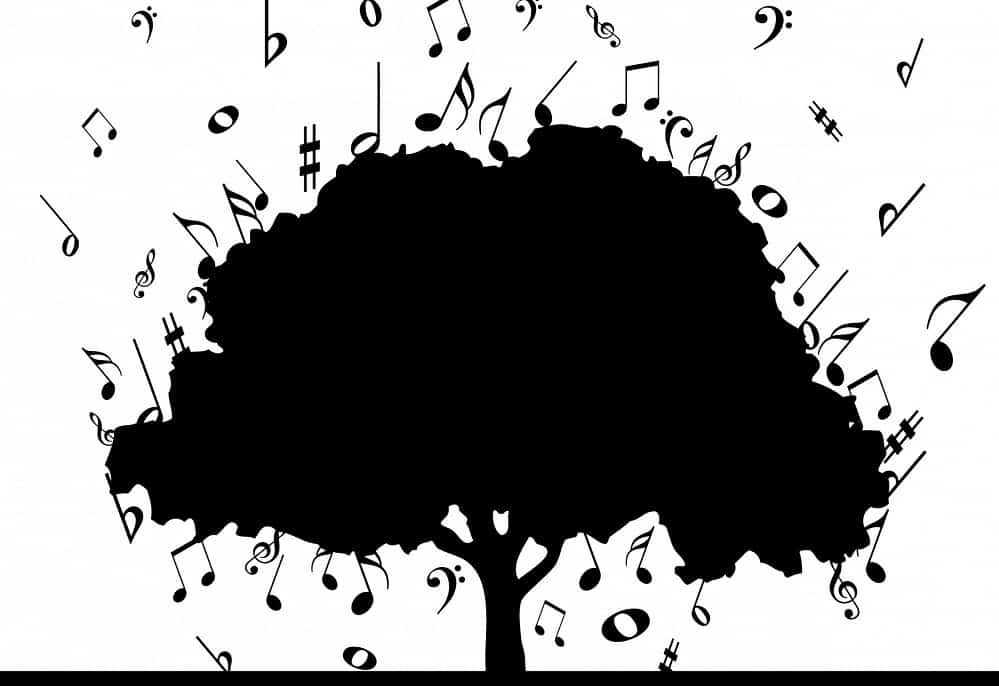
Принцип работы
Так как пользоваться Tunatic и какой ее принцип работы? Все достаточно просто. Нужно запустить утилиту и дать ей «послушать» песню. Важно, чтобы запись трека была хорошего качества. Иначе утилита не сможет определить песню и сделать «слепок». На процесс создания последнего уходит 15 секунд.
После этого программа в своей базе ищет совпадение и выдает результат.
Есть возможность пополнять базу новыми треками при помощи программы Tunalyzer. В этой утилите хранится большое количество копий существующих треков.
Интерфейс программы
Тем, кому хочется понять, как пользоваться Tunatic, полезно будет узнать об интерфейсе утилиты. Выполнен он в стиле минимализма. Интерфейс представляет собой продолговатое окно с простым оформлением. На заднем плане есть графический эквалайзер, который работает при обработке трека. Также в интерфейсе есть строка, выдающая информацию.
Есть и небольшое контекстное меню с парой пунктов.
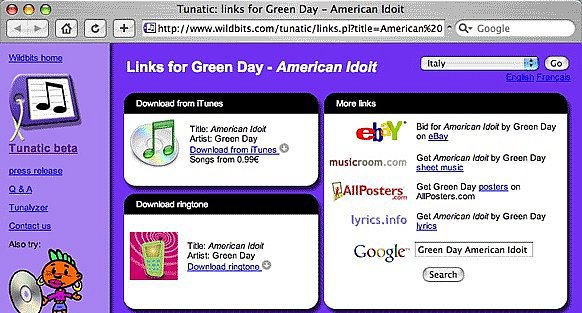
Как пользоваться?
Теперь перейдем к самому основному вопросу: «Как пользоваться Tunatic?» Сначала включите программу. Зайдите в настройки, выберите устройство внешнего вещания. Там же подбирается подходящая чувствительность и громкость микрофона. Все, программа готова к работе. Можно сейчас включать песню для опознавания.
Достаточно будет пары секунд, чтобы программа определила трек, а также еще несколько потребуется для получения результата.
Далее утилита предложит поиск песни в поисковике Google или же в своей базе. Иногда стоит попробовать второй раз опознать трек, ведь всегда бывают ошибки и неточности в работе.
Как работает Tunatic
Без микрофона
Как пользоваться Tunatic без микрофона? Таким образом использовать продукт даже проще. Так как это сделать? Нужно зайти в «Панель управления». Далее перейти во вкладку «Звуки и аудиоустройства».
После выберите «Аудио», а затем – «Запись звука». Далее нужно выбрать пункт «Громкость», а в нем установить эту самую громкость. Затем нажмите на «Уровень записи», там выберите пункт Stereo Mix и поставьте там галочку. Все, подготовительный этап закончен.
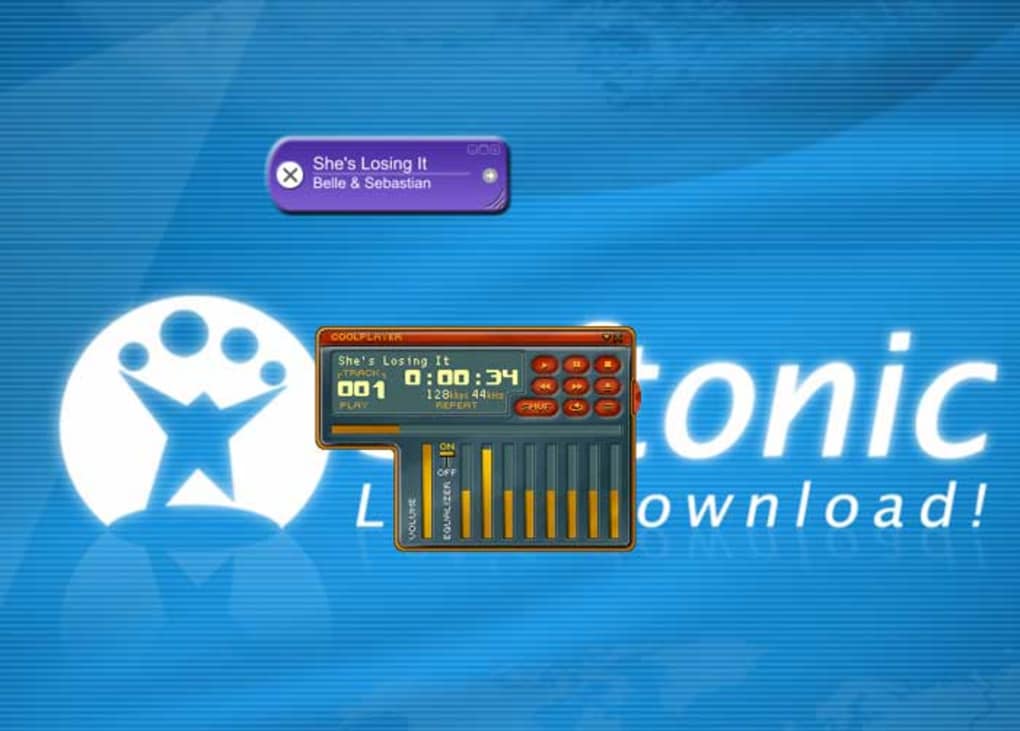
В процессе работы нужно каждую песню начинать сканировать сначала. Желательно, чтобы на записи не было посторонних шумов или же нужно выбрать более чистый фрагмент. Далее включите программу, включите трек. Звук регулируйте ползунком Stereo Mix. Вот и все, а дальше программа предложит поиск в поисковике «Гугл» по услышанному тексту.
Источник: fb.ru
Tunatic для Windows

Tunatic — крохотная бесплатная утилита для распознавания музыки, с помощью которой можно быстро и легко узнать, что за мелодия играет на радио, или в видеоролике на Youtube. Пользоваться приложением очень просто — все что необходимо для работы — это микрофон, и доступ к сети интернет.
К тому же программа практически не содержит никаких настроек — присутствует лишь возможность выбора источника звука. Программа может распознавать музыку как через микрофон, так и через линейный вход компьютера. В том случае, если прослушиваемая композиция имеется в базе данных, то через некоторое время на экране отобразится имя исполнителя и название трека. Принцип распознавания песни следующий: снимается акустический отпечаток, со сравнительно небольшого участка аудио материала, через любой канал аудиокарты и отправляет данные в базу данных Tunatic, где происходит поиск совпадений с аудиоотпечатками уже опознанных композиций. Если совпадение будет найдено, программа вернёт название песни и имя автора вместе со ссылкой на страницу с подробной информацией о треке.
ТОП-сегодня раздела «Утилиты, Плагины»
![]()
Sound Booster 1.12.0.538 Sound Booster – утилита, способная усилить громкость звука в операционной системе до 500% по сравнению с обычным звучанием.
![]()
FxSound 1.1.16.0 FxSound позволяет значительно улучшить качество звучания ваших любимых программ и.
![]()
Equalizer APO 1.3 Параметрический многополосный эквалайзер для Windows, использующий технологию Audio Processing Object.
![]()
EarTrumpet 1.3.2.0 / 2.2.1.0 EarTrumpet — удобное приложение для операционки Windows 10, позволяющее управлять громкостью звука любого открытого приложения из единой панели.
![]()
NVIDIA RTX Voice 0.5.12.6 Приложение, которое предназначено для полного подавления любого типа шума микрофона в.
![]()
MorphVOX Pro 4.4.87 С помощью данной программы вы можете до неузнаваемости изменить свой голос, применив.
Источник: www.softportal.com
Скачать Tunatic
![]()
Tunatic поможет тем, кто хочет узнать название песни и имя исполнителя всего по одному фрагменту. Достаточно подключить микрофон и проиграть отрывок, также можно выбрать файл на компьютере. Пожалуй, каждый, кому понравилась случайно услышанная песня по радио, телевизору или в сети, желал бы узнать ее название и исполнителя.
Теперь достаточно Tunatic скачать бесплатно для Windows 7, 8, 10, подключить микрофон или открыть трек в программе для начала поиска. Небольшая утилита занимает меньше мегабайта места на диске и потребляет всего 3 Мб памяти. Такая работа неощутима для компьютеров, даже самых старых.
Как работает приложение? Каждая песня уникальна, как отпечаток пальца человека. «Tunatic» создает визуальный «слепок» на основании отрывка и сравнивает его со своей базой в сети. Если добавить несколько деталей, то она отправляет на сервер информацию, далее он ищет по своей базе и находит совпадение, после чего информация приходит обратно. Как видно, все процессы берет на себя сторона разработчика, благодаря чему уже в течение пяти секунд доступен результат. А все, что требуется, чтобы узнать название трека, ─ это скачать Tunatic на русском языке одним файлом.
Достоинства этой небольшой по объему программы в том, что она отличается высокой скоростью, максимально проста в использовании, а также совместима практически со всеми платформами «Виндовса». Ее работа никак не нагружает систему, после закрытия программы «логи» автоматически очищаются. Использование поддерживается не только в отдельной установке, но и портативном виде.
Достаточно скопировать рабочую папку на съемный носитель, и она будет работать на другой системе автономно. При нескольких рабочих микрофонах в настройках выбирается необходимый. Чем качественнее запись отрывка (без посторонних шумов), тем выше вероятность совпадения. Программа активно поддерживается разработчиками, базы регулярно обновляются, а интерфейс совершенствуется ─ так же, как и алгоритм создания отпечатка.
К главным достоинствам «Tunatic» относятся:
- нетребовательность программы;
- малое потребление ресурсов;
- простой и удобный интерфейс;
- быстрый поиск;
- поддержка микрофона и работа с готовым файлом.
Скачать Tunatic
| Разработчик | Sylvain Demongeot |
| Лицензия | Бесплатно |
| ОС | Windows XP/Vista/7/8/10 32|64-bit |
| Язык | Русский |
| Категория | Другое |
| Скачали, раз | 1078 |
| На сайте с: | 23 сен 2022 |
Источник: freeloadnet.ru
Поиск музыки в Интернет. Программа Tunatic.

Многие пользователи сталкиваются с необходимостью поиска музыкальных композиций, не зная их названия (услышали по радио, в телепередаче, в рекламном ролике и т.д). С русскоязычными песнями все понятно — вводите пару слов в любую поисковую систему, и сразу же становится понятно, что это за композиция, и кто автор. А вот с песнями на иностранном языке все гораздо сложнее.
Мотив нравится, а понять слова зачастую непросто. Возникает вопрос: как быть? Для решения этой задачи создано огромное количество программ, но самой лучшей по праву можно считать Tunatic.
Данную программу от конкурентов выгодно отличает простота использования и максимальная эффективность. Программа безошибочно определят западную и японскую музыку. С русскими песнями дела обстоят похуже, но Tunatic распознает 8 русскоязычных песен из 10.
Загрузка и интерфейс
Скачать Tunatic можно с официального сайта программы. Программа предоставляется на бесплатной основе.
Интерфейс программы минималистичен и позволяет отыскать композицию буквально за один клик.
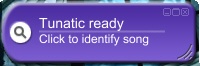
Работа с программой
Программа работает в двух режимах: распознавание музыки с помощью микрофона и с помощью звуковой карты. Первый режим предназначен для определения песен с внешнего источника (телевизор, радио), второй — для распознавания звуковых дорожек напрямую со звуковой карты ПК.
Распознавание песен с помощью микрофона
ШАГ 1: Запустить программу и убедиться, что микрофон, подключенный к компьютеру, исправен. Для проверки нужно сказать что-нибудь в микрофон. Если прямая линия индикатора звука превратится в кривую, то микрофон исправен.

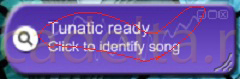
ШАГ 2: Поднести динамик устройства, на котором проигрывается песня, к микрофону и нажать на значок лупы.
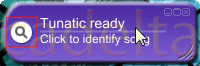
ШАГ 3: Дождаться завершения работы программы.
Распознавание песен без помощи микрофона
ШАГ 1: Для распознавания звуковых дорожек без помощи микрофона нужно в настройках программы выбрать свою звуковую карту. Для этого кликаем правой кнопкой мышки на панели управления программой.
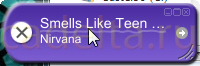
ШАГ 2: Затем переходим в меню настроек (Settings. ) и выбираем звуковую карту.
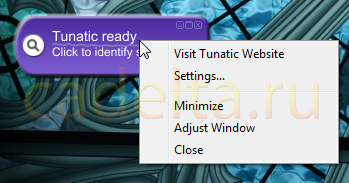
ШАГ 3: Нажимаем на кнопку “Configure…” , после чего появится такое окно:
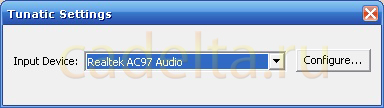
В этом окне переходим на вкладку “Параметры”, а затем на вкладку “Свойства”.
ШАГ 4: После предыдущих действий появится вот такое окно:
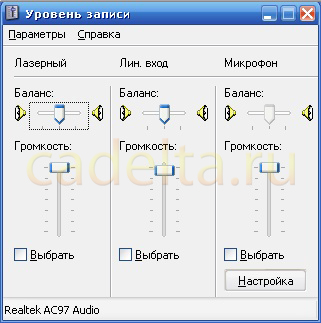
Открываем «Настройка», ставим галочку напротив “Stereo Mix” и сохраняем изменения, нажав “ОК”.
ШАГ 5: Осталось только включить аудиодорожку в любом плеере и дождаться завершения работы Tunatic.
Администрация сайта CADELTA.RU Выражает благодарность за статью автору IairyI.
Если у Вас остались вопросы, задайте их на нашем форуме.
Источник: cadelta.ru
Tunatic — программа для распознавания музыки на компьютере
Приветствую вас, дорогие читатели! Сегодня я хотел бы поделиться с вами одной полезной программой, найденной на просторах интернета. У вас наверняка была такая ситуация, когда вы услышали интересную песню и не знаете ни названия, ни автора. А узнать-то хочется! В этом случае вас выручит Tunatic.
Tunatic — бесплатная программа для распознавания музыки на компьютере. Все что вам нужно — это компьютер с микрофоном и доступ в интернет. Принцип работы программы состоит в том, что берется «слепок» играющей музыки и отправляется на сервер Tunatic для поиска совпадений в базе данных.
Для начала распознавания поднесите к микрофону телефон с музыкой или включить песню на компьютере и нажмите на значок лупы слева.
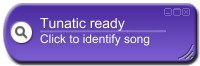
Если песня не найдена — Tunatic грустно сообщает, что ‘Song not found’
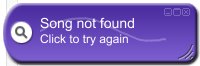
В случае успеха программа радостно сообщает исполнителя и название песни


Кстати, если вместо русских букв отображаются закорючки, то делаем следующее:
Пуск->Выполнить->regedit, затем добираемся до указанной ветки реестра и меняем 2 параметра на нижеуказанные значения
[HKEY_LOCAL_MACHINESYSTEMCurrentControlSetControlNlsCodePage]
«1250»=»c_1251.nls»
«1252»=»c_1251.nls»
После этого надписи будут нормально отображаться. Метод лечения работает в Windows XP и Windows 7
Если Tunatic сообщает, что ‘Signal too weak’ — то проверьте уровень микрофона, сигнал слишком тихий.
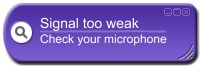
Скачать программу можно на официальном сайте. Есть версии для Windows и Mac. Tunatic работает и на Windows 7.
Хочу еще почитать:
- Ошибка при удалении файла или папки? Выход найден!
- А вы знаете дату установки своей Windows (от XP до Win10)?
- Отключаем сообщение «Windows обнаружила неполадки жесткого диска»
Источник: softwarius.ru